时间:2012-11-18 00:00 来源: https://www.xggww.com 作者:Win7系统之家
许多win10专业版系统的用户在工作中都会使用飞信电脑版来接收表格文档等数据。有时在输入许多文字时,想要换行时习惯性按回车键就发送出去了。那么电脑飞信发信息换行如何配置成回车键呢?下面爱装机主编容易教程下飞信电脑版打字换行快捷键的配置办法。
飞信电脑版配置回车换行的图解介绍:
第一步:首先在win10电脑中登记飞信电脑版,点击左下角的【三横图标】,弹出来的选项中点击【配置】。
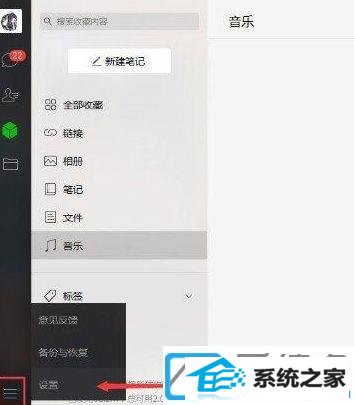
第二步:接下来win10专业版电脑就会弹出配置窗口,有账号配置、通用配置、相关飞信等选项,你们点击【快捷配置】,这时你们看到发送消息默认配置成【Eneter回车键】.
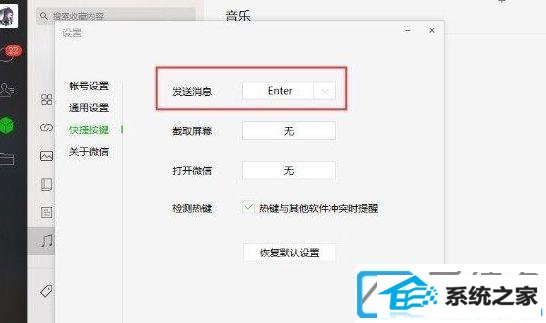
第三步:在发送消息的下拉选项中更换成【Ctrl+回车键】,接下来聊天窗口中按回车键就会自动换行了。
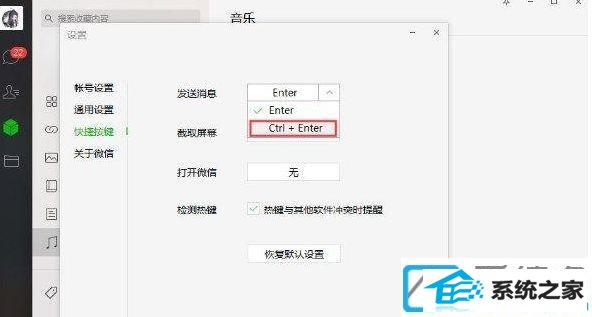
第四步:上述配置完毕后,按回车键便是左字换行,发送消息就要按【CTRL+回车键】或是鼠标即可点击【发送】。
上述便是win10系统电脑飞信发信息换行快捷键如何配置成回车的具体内容了。众多win10专业版介绍关注爱装机官网。